想必大家都有遇到过,使用word格式文档传输信息或打印文件时,出现乱码或排版错误的情况吧?
这种情况一般是由于没有将Word文档转换为PDF稳定导致的,所以我和同事在传输文档时也逐渐使用PDF格式代替掉word格式,以确保文档传输后能正常查阅与打印。

01、Adobe Acrobat
想必有一部分小伙伴知道这款软件吧!作为一款主打PDF文档查阅的工具,在功能用途上不仅限与查阅,而且还能简单对PDF文档进行编辑、合并、转换格式等操作,不过单次仅能对单份文档进行处理哦!
转换流程演示:
下载adobe acrobat软件后,鼠标右击单个word文档,在文件设置选项中,选择“转换为adobe PDF(B)”即可进入文档转换。
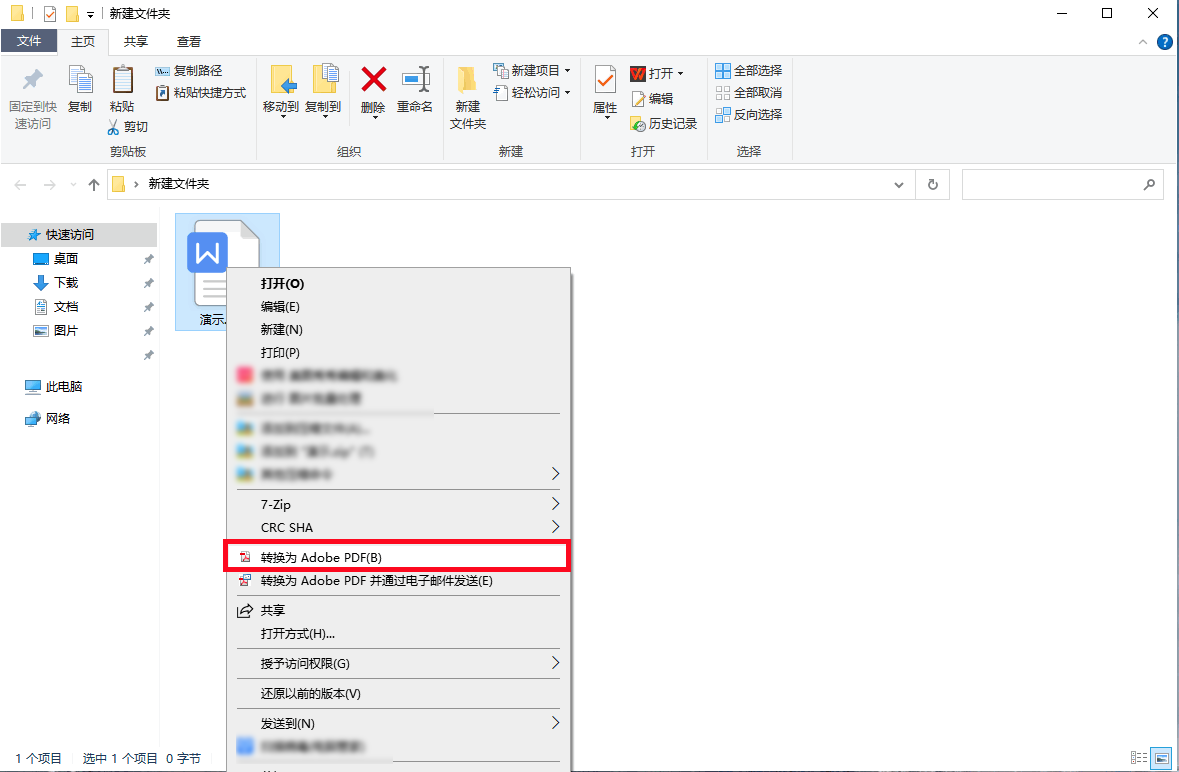
待转换完成后便会自动存储下来(过程稍微有些耗时,需要耐心等待哦!!!)
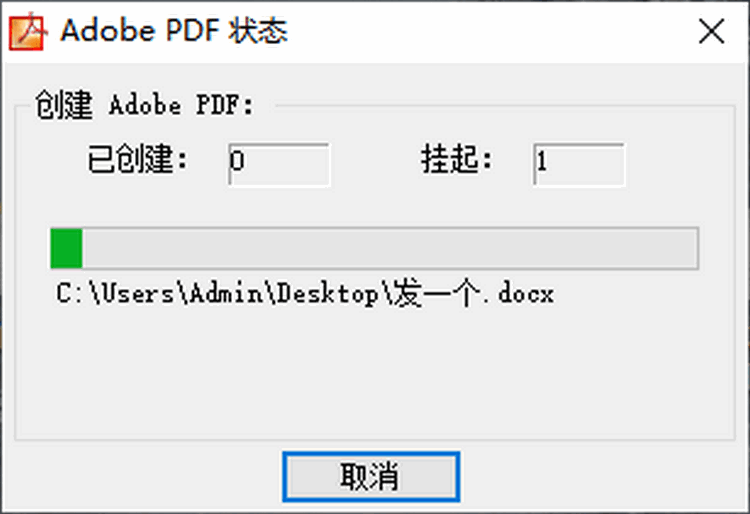
02、全能PDF转换助手
光看名字就知道它主打的功能与“PDF格式转换”有息息相关,在文档格式转换时,不但能够同时导入多份文件,而且还能实现一键批量转换文件格式。此外你无需担心Word转PDF会出现内容“失真”的情况,它能保证转换后的文档内容仍旧清晰完整。
转换流程演示:
打开软件,选择【Word转PDF】功能,将单份或多份word文档导入。
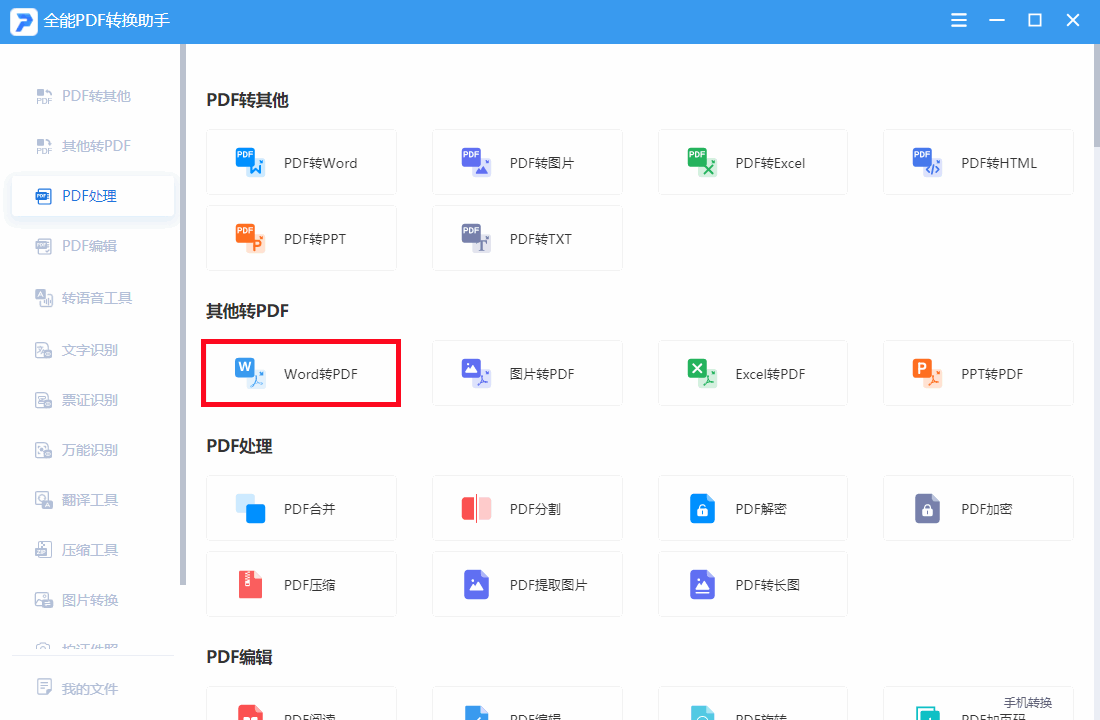
Word文档导入后,对【保存到】进行位置设置,最后点击【开始转换】即可将word文档转换为PDF文档。
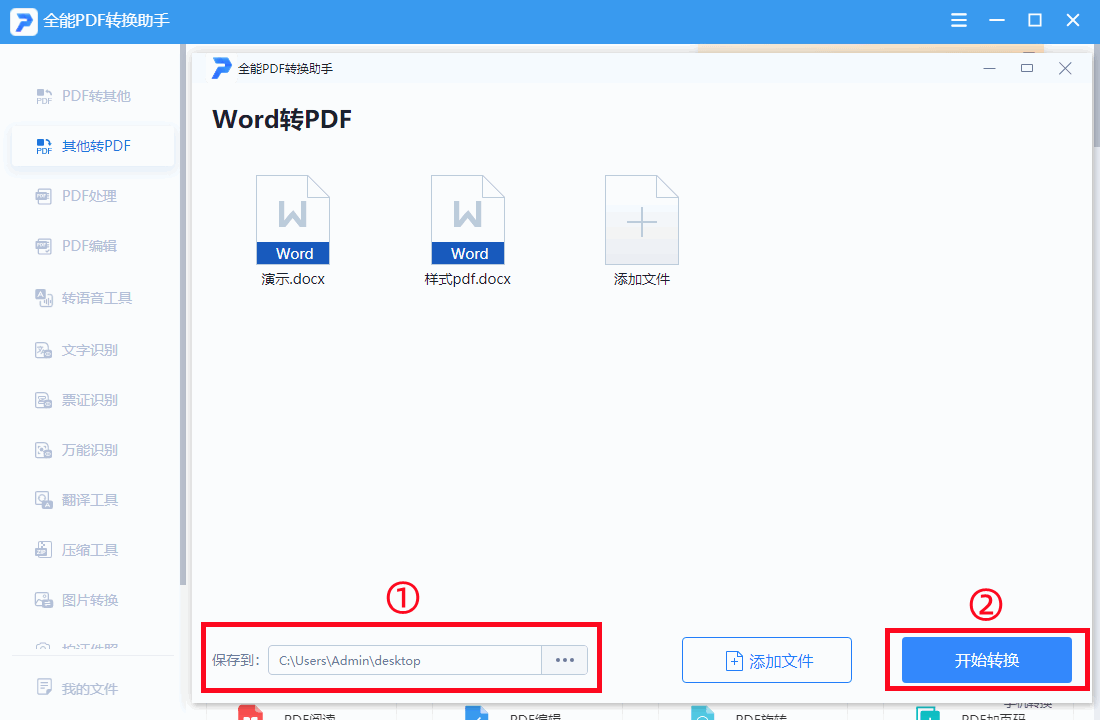
转换前后效果对比:
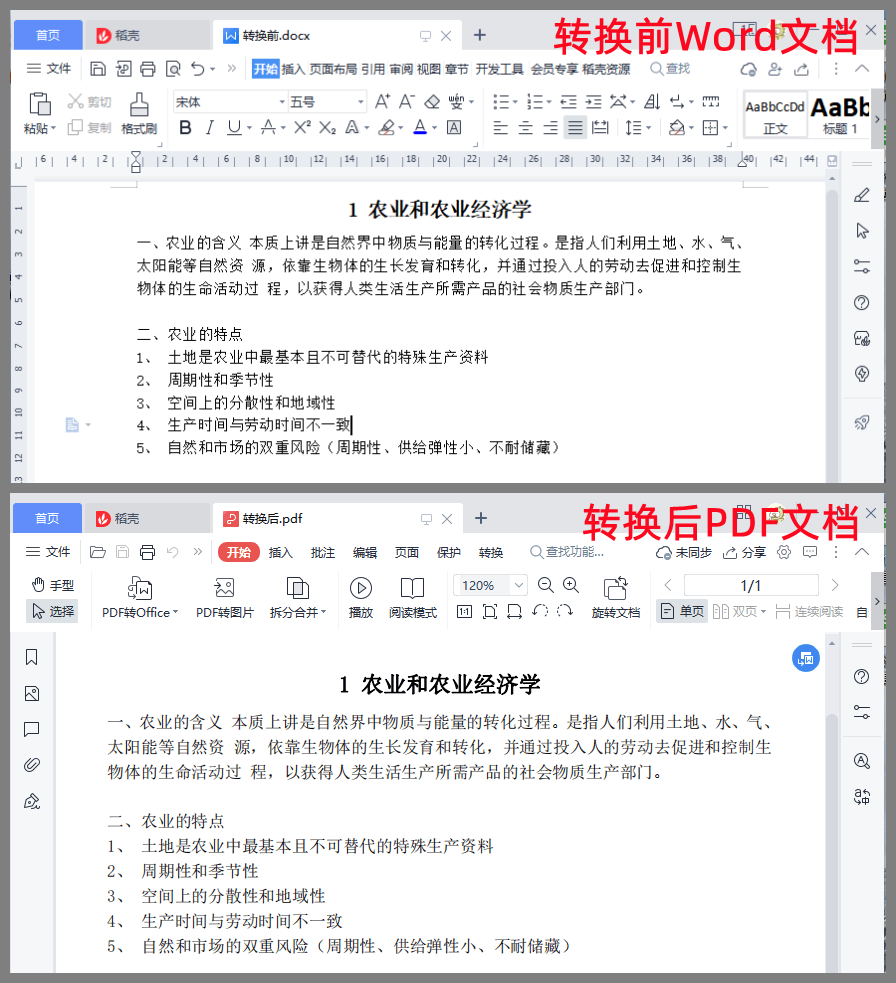
它除了具备各种“效率办公”的工具外,同时也具备多种生活小技能,例如:万物识别、拍证件照、老照片上色修复等功能,为我们的生活增添乐趣!
03、quark浏览器
一款浏览器也能实现Word转PDF吗?或许你们的反应和我当时一样!作为一款内置自家“搜索引擎”的浏览器,在功能体验上也同样丰富,依靠其自带的“实用工具”箱,为我们实现word文档转PDF提供便利!
转换流程演示:
打开浏览器并进入“实用工具”界面中,找到【转PDF】功能并进入转换界面,选中word文档后点击【开始转换】。
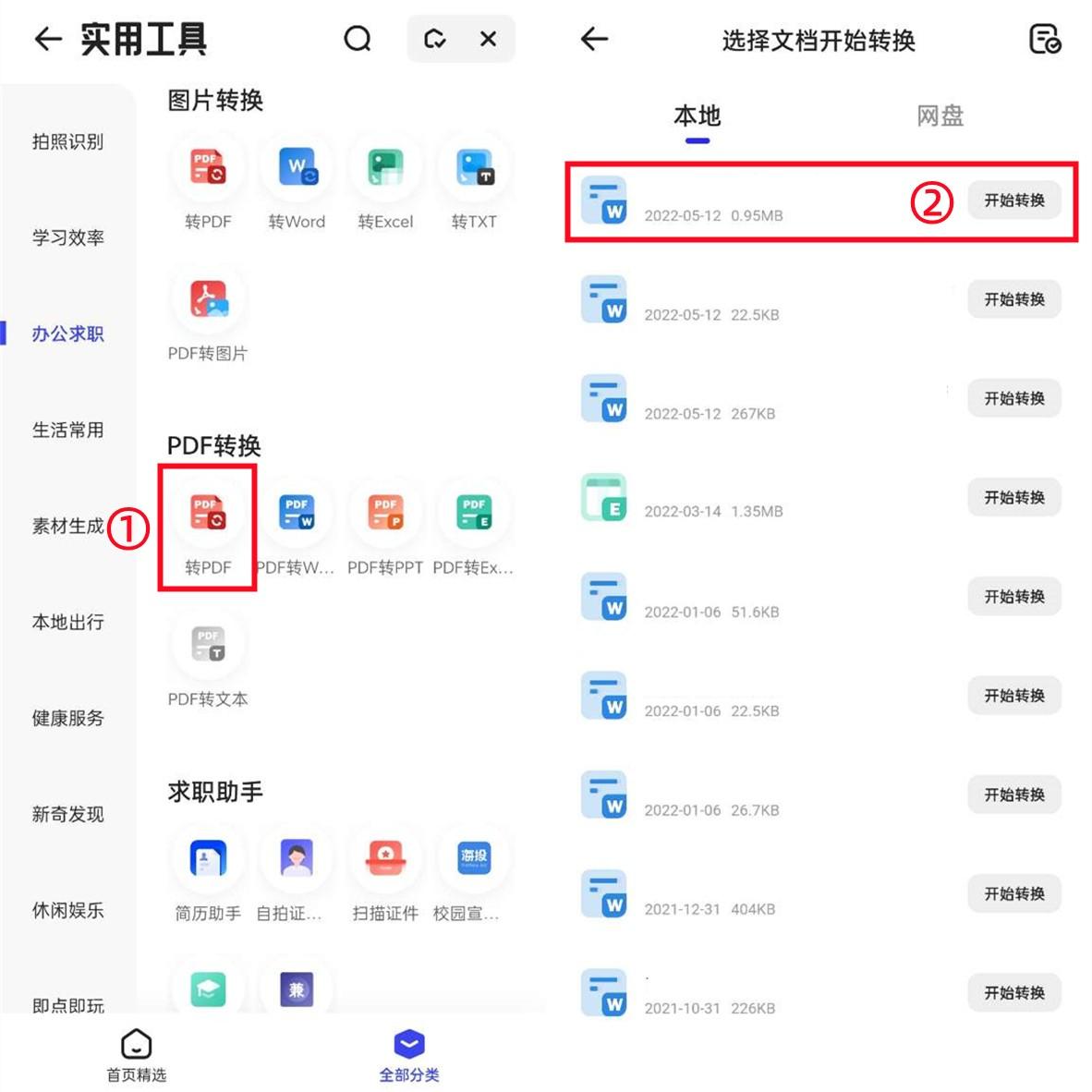
待转换完成后,依次点击【查看结果】—【下载】即可将转换完成的PDF文档保存下来。
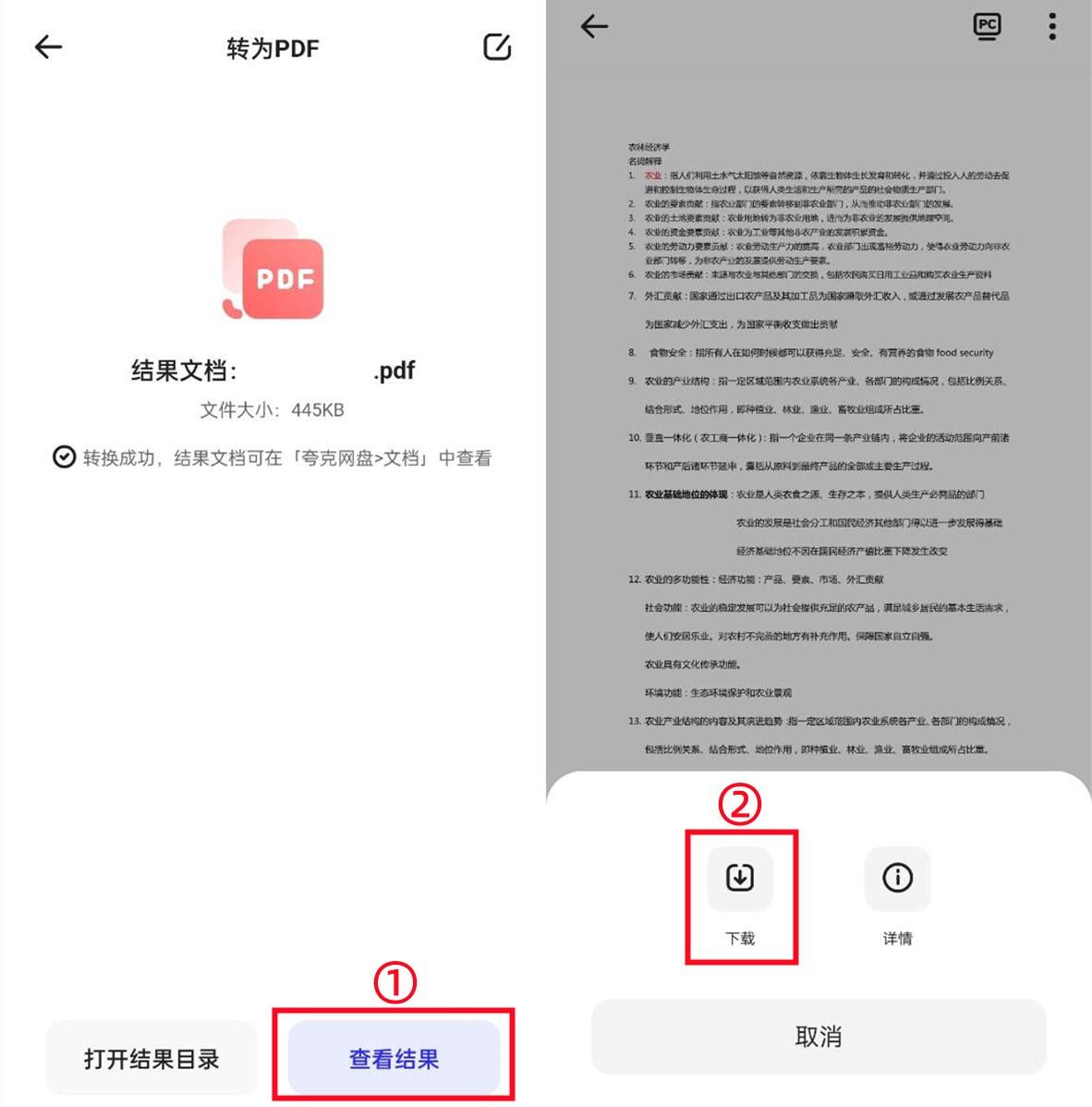
04、百度文库
作为一个学术资料的在线资源平台,除了具备查找文献、下载文档资料外,其本身也是具备文档格式转换的功能的,依靠其在线平台的特性,我们无需下载软件也能在线将word文档转换为PDF文档!(不过非平台会员暂无法享受该功能哦!)
转换流程演示:
打开“百度文库”首页,选择文档工具中的【Word转PDF】功能。

进入PDF转word页面后,根据指示上传word文件,等待word转换为PDF后,直接点击下载PDF文件即可!
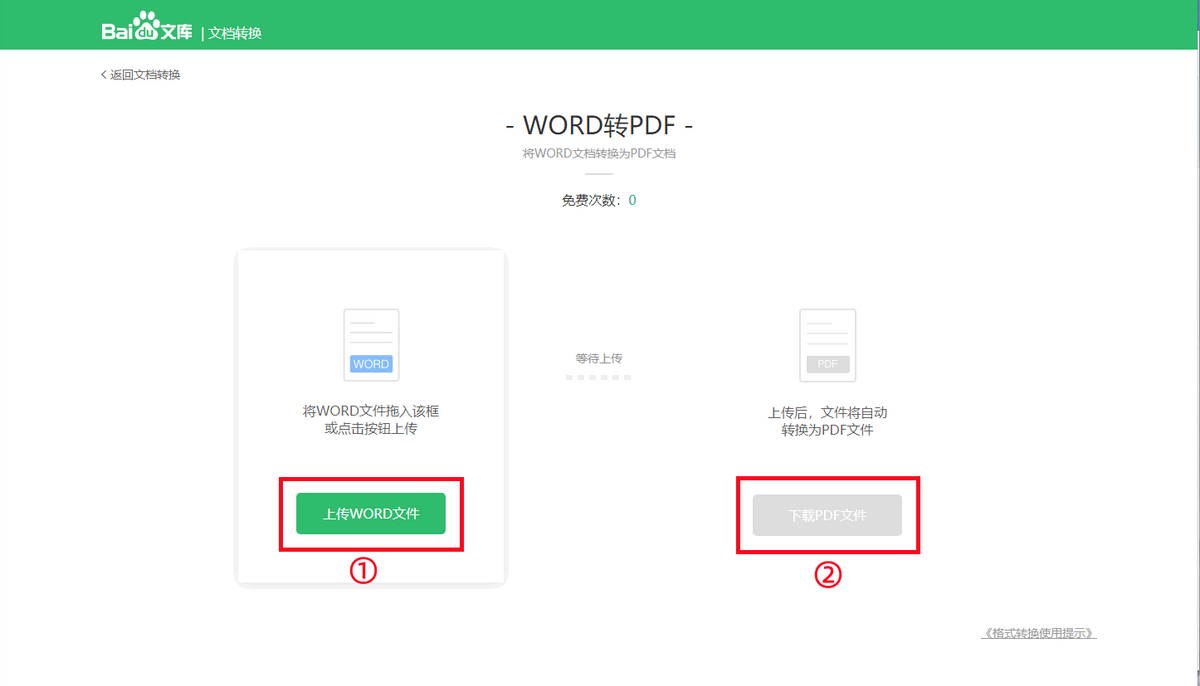
看完上述的经验教程分享,是否有你中意的内容呢?我是觉得如果长期需要转换文档格式,不妨一步到位直接选择一款支持多种文件格式的转换工具,这样也能免去以后转换其它格式时,还得重新寻找新的方法!
